Proteção de Dispositivo Roubado
No início deste ano, o The Wall Street Journal fez uma reportagem sobre ladrões espionando a senha de um usuário do iPhone antes de roubar o dispositivo, muitas vezes em lugares públicos, como bares. Com o conhecimento da senha, o ladrão pode alterar a senha do ID Apple da vítima, desativar o Find My e muito mais para obter controle total do dispositivo. O ladrão também pode usar a senha para obter acesso a senhas armazenadas no iCloud Keychain e outras informações confidenciais.
A Proteção de Dispositivos Roubados é a “solução” da Apple para o problema. A Apple diz que o recurso foi projetado para adicionar uma camada adicional de segurança no caso de alguém ter roubado seu iPhone e também obtido a senha do dispositivo.
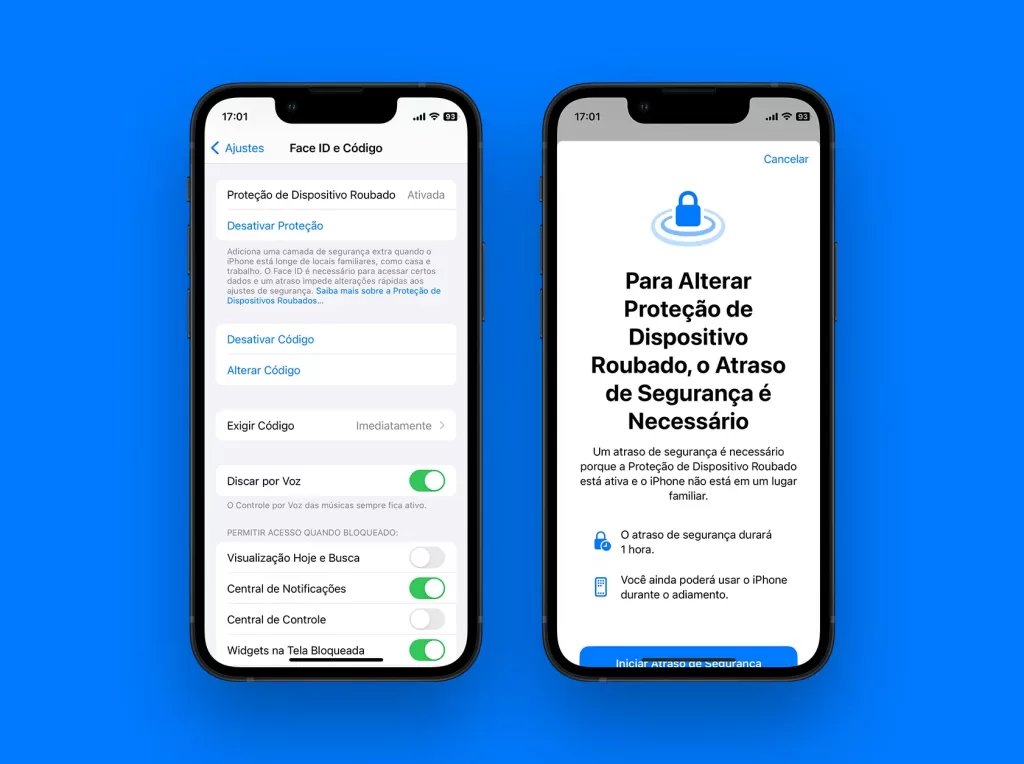
Quando o recurso está ativado, a autenticação Face ID ou Touch ID é estritamente necessária para as seguintes ações, com um fallback de senha não mais disponível:
- Usar as senhas salvas no Chaves do iCloud;
- Usar os métodos de pagamentos salvos no Safari;
- Desativar o Modo Perdido no Buscar;
- Apagar todo o conteúdo e os ajustes;
- Pedir um novo Apple Card (apenas nos Estados Unidos);
- Visualizar o número do Apple Card, e fazer certas ações no Apple Cash e outros serviços financeiros da Apple (apenas nos EUA);
- Usar o iPhone para configurar outro aparelho da Apple, através do Início Rápido.
Para ações particularmente sensíveis, incluindo a alteração da senha da conta do ID Apple associada ao iPhone, o recurso adiciona um atraso de segurança de uma hora além da autenticação biométrica. Nesses casos, o usuário deve se autenticar com Face ID ou Touch ID, esperar uma hora e se autenticar com Face ID ou Touch ID novamente. No entanto, a Apple diz que não há atraso quando o iPhone está em locais familiares, como em casa ou no trabalho.
Ações que exigem autenticação Face ID ou Touch ID e têm um atraso de segurança de uma hora, quando o recurso está ativado:
- Alterar a senha do ID Apple;
- Sair do ID Apple;
- Atualizar as informações de segurança do seu ID Apple;
- Adicionar ou remover o Face ID ou o Touch ID;
- Alterar a senha do iPhone;
- Redefinir todos os ajustes;
- Desativar o Buscar (Find My);
- Desativar a Proteção de Dispositivo Roubado.
A Proteção de Dispositivo Roubado pode ser encontrado em Configurações, Face ID & Senha, e está disponível para todos os iPhones compatíveis com o iOS 17.3.
Já pensando no iOS 17.4 que ainda está em fase beta, a Proteção de Dispositivo Roubado (Stolen Device Protection), deixará que os usuários escolham sempre exigir um atraso de segurança (e não mais apenas em locais seguros), dando mais controle sobre seus dispositivos.
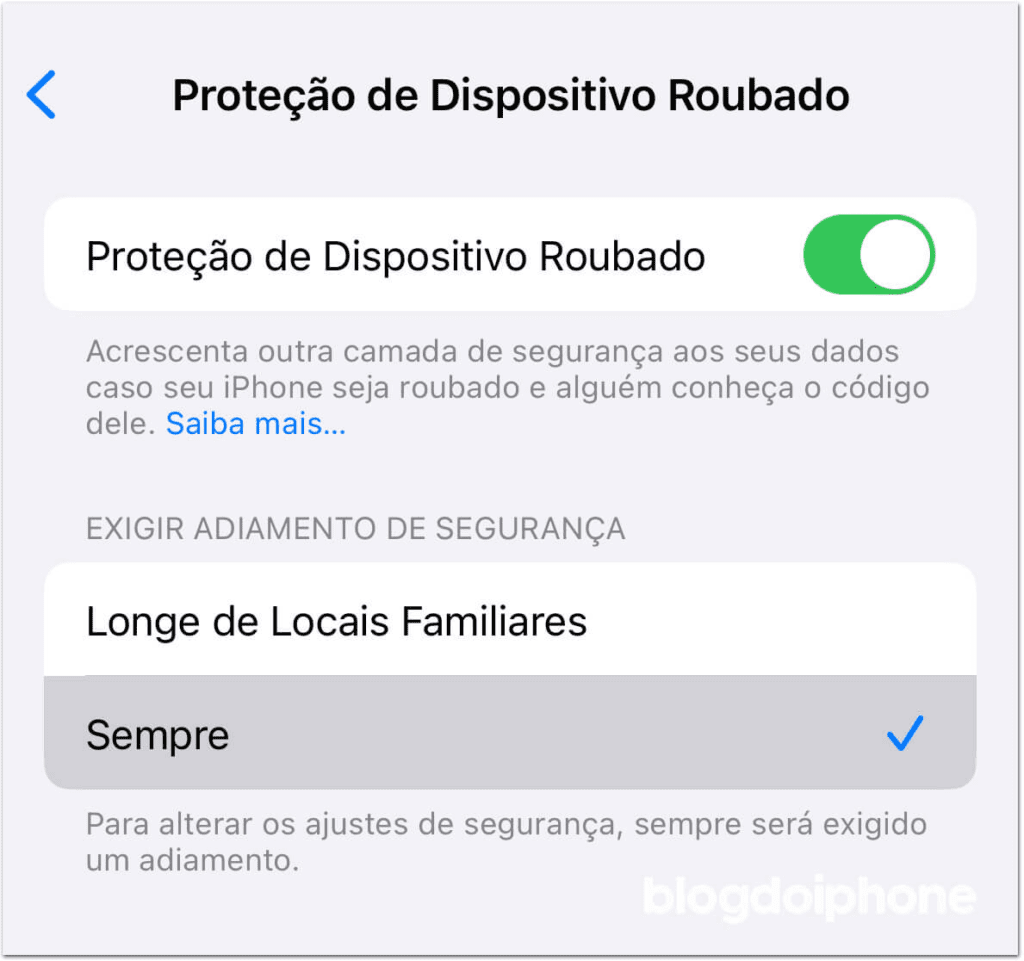
Além disso, há mudanças na interface do recurso. De acordo com testes preliminares, a partir desta versão ele terá uma página dedicada e um toggle de alternância. Para acessá-lo, basta ir nos Ajustes e, depois, em “Touch ID/Face ID e Código”.
Mas e você, já ativou o recurso?